パソコンからカメラを操作する(PCリモート機能)
Wi-FiやUSB接続などを使って、パソコンからカメラを操作したり、撮影した画像をパソコンに保存したりできます。
あらかじめ、MENU→ (ネットワーク)→[スマートフォン接続機能]→[スマートフォン接続]を[切]に設定してください。
(ネットワーク)→[スマートフォン接続機能]→[スマートフォン接続]を[切]に設定してください。
-
MENU→
 (ネットワーク)→[転送/リモート]→[PCリモート機能]→設定したい項目を選択し、希望の設定を選ぶ。
(ネットワーク)→[転送/リモート]→[PCリモート機能]→設定したい項目を選択し、希望の設定を選ぶ。 -
カメラとパソコンを接続して、パソコンでImaging Edge Desktop(Remote)を起動する。Imaging Edge Desktop(Remote)を使ってカメラを操作できるようになる。
- カメラとパソコンの接続方法は、[PCリモート接続方式]の設定によって異なります。
メニュー項目の詳細
- PCリモート:
- PCリモート機能を使用するかどうかを設定する。([入]/[切])
- PCリモート接続方式:
- PCリモート時の接続方式を設定する。 ([USB]/[有線LAN]/[Wi-Fi Direct]/[Wi-Fi アクセスポイント])
- ペアリングなし接続:
- [PCリモート接続方式]が[有線LAN]または[Wi-Fi アクセスポイント]のとき、カメラとパソコンのペアリングをせずに接続するかどうかを選ぶ。([許可]/[禁止])
- ペアリング:
- [PCリモート接続方式]が[有線LAN]または[Wi-Fi アクセスポイント]のときにカメラとパソコンをペアリングする。
- Wi-Fi Direct情報:
- [PCリモート接続方式]が[Wi-Fi Direct]のときにパソコンからカメラに接続するための情報を表示する。
- 静止画の保存先:
- PCリモート撮影中にカメラ本体側にも静止画を保存するかどうか設定する。([PCのみ]/[PC+カメラ本体]/[カメラ本体のみ])
- PC保存画像のサイズ:
- [静止画の保存先]が[PC+カメラ本体]のときに、パソコンにオリジナルサイズのJPEG/HEIF画像を転送するか、2M相当のJPEG/HEIF画像を転送するかを設定する。([オリジナル]/[2M])
- RAW+J時のPC保存画像:
- [静止画の保存先]が[PC+カメラ本体]のときに、パソコンに転送する画像ファイルを設定します。([RAW+JPEG]/[JPEGのみ]/[RAWのみ])
- RAW+H時のPC保存画像:
- [静止画の保存先]が[PC+カメラ本体]のときに、パソコンに転送する画像ファイルを設定します。([RAW+HEIF]/[HEIFのみ]/[RAWのみ])
- PC保存するJPEGサイズ/PC保存するHEIFサイズ:
- [静止画の保存先]が[PC+カメラ本体]のときに、パソコンに保存する画像のサイズを設定する。([大きいサイズ]/[小さいサイズ])
カメラとパソコンの接続方法
[PCリモート接続方式]が[USB]のとき
カメラのUSB Type-C端子とパソコンをUSBケーブルで接続します。
[PCリモート接続方式]が[有線LAN]のとき
市販のLANケーブルを使ってカメラをパソコンやスイッチングハブに接続します。[ペアリングなし接続]が[禁止]の場合は、カメラとパソコンのペアリングが必要です。
カメラとパソコンまたはスイッチングハブをLANケーブルで接続し、カメラでMENU→ (ネットワーク)→[PCリモート機能]→[ペアリング]を選んでから、パソコンのImaging Edge Desktop(Remote)でカメラとのペアリング操作を行います。カメラの画面に表示されるペアリング確認画面で[OK]を選ぶと、ペアリングが完了します。
(ネットワーク)→[PCリモート機能]→[ペアリング]を選んでから、パソコンのImaging Edge Desktop(Remote)でカメラとのペアリング操作を行います。カメラの画面に表示されるペアリング確認画面で[OK]を選ぶと、ペアリングが完了します。
- カメラを初期化するとペアリング情報も削除されます。
[PCリモート接続方式]が[Wi-Fi Direct]のとき
カメラをアクセスポイントとして、パソコンからカメラに直接Wi-Fiで接続します。
MENU→ (ネットワーク)→[転送/リモート]→[PCリモート機能]→[Wi-Fi Direct情報]を選んで、カメラのWi-Fi接続情報(SSIDとパスワード)を表示させます。表示されたWi-Fi接続情報を使って、パソコンからカメラにWi-Fi接続してください。
(ネットワーク)→[転送/リモート]→[PCリモート機能]→[Wi-Fi Direct情報]を選んで、カメラのWi-Fi接続情報(SSIDとパスワード)を表示させます。表示されたWi-Fi接続情報を使って、パソコンからカメラにWi-Fi接続してください。
[PCリモート接続方式]が[Wi-Fi アクセスポイント]のとき
無線アクセスポイントを経由して、カメラとパソコンをWi-Fiで接続します。 [ペアリングなし接続]が[禁止]の場合は、カメラとパソコンのペアリングが必要です。
MENU→ (ネットワーク) → [Wi-Fi] → [アクセスポイント簡単登録]または[アクセスポイント手動登録]でカメラを無線アクセスポイントに接続します。パソコンも同じ無線アクセスポイントに接続してください。カメラでMENU→
(ネットワーク) → [Wi-Fi] → [アクセスポイント簡単登録]または[アクセスポイント手動登録]でカメラを無線アクセスポイントに接続します。パソコンも同じ無線アクセスポイントに接続してください。カメラでMENU→ (ネットワーク)→[転送/リモート]→[PCリモート機能]→[ペアリング]を選んでから、パソコンのImaging Edge Desktop(Remote)でカメラとのペアリング操作を行います。カメラの画面に表示されるペアリング確認画面で[OK]を選ぶと、ペアリングが完了します。
(ネットワーク)→[転送/リモート]→[PCリモート機能]→[ペアリング]を選んでから、パソコンのImaging Edge Desktop(Remote)でカメラとのペアリング操作を行います。カメラの画面に表示されるペアリング確認画面で[OK]を選ぶと、ペアリングが完了します。
- カメラを初期化するとペアリング情報も削除されます。
ご注意
- 記録できないメモリーカードをカメラに挿入しているときは、[カメラ本体のみ]または[PC+カメラ本体]を選んでも静止画を撮影できません。
- [静止画の保存先]で[カメラ本体のみ]または[PC+カメラ本体]選択時、カメラにメモリーカードが挿入されていない場合は、[カードなしレリーズ]が[許可]になっていてもシャッターは切れません。
-
[RAW+J時のPC保存画像]と[RAW+H時のPC保存画像]は[
 ファイル形式]の設定がそれぞれ[RAW+JPEG]、[RAW+HEIF]のときのみ設定できます。
ファイル形式]の設定がそれぞれ[RAW+JPEG]、[RAW+HEIF]のときのみ設定できます。